本篇教程接上一篇《Minecraft : Java Edition 购买指南》,继续给新手讲解Minecraft : Java Edition(下文简称为MCJE)游戏安装方面的知识。首先要说的是,MCJE并不是和一般游戏一样,下载,点击图标,畅玩,而是比较折腾的,因此大家要抱有良好的心态来进行操作。个人认为,折腾的乐趣也是MCJE的乐趣之一。当然大家也不要太过紧张,只玩MCJE纯净原版的话,是可以即下即玩的。如果你想要玩mod,可能稍微麻烦一点,不过不出问题,一小时也能初步安装好。
一、安装Java运行环境(Jre)
为何将此条放在第一位?因为MCJE是由Java语言编程的,必须依赖Java运行环境(Jre)才能运行。因此,最重要的事情就是首先安装Jre。
官网下载:https://www.java.com/zh_CN/download/
个人网盘:https://run.sh.cn/java
其中,8u251为Java 8,7u80为Java 7,x64为64位,i586为32位。若无特殊情况,安装jre-8u251-windows-x64.exe
二、启动器的安装与游戏的启动
MCJE和其他游戏不同,不是点击exe文件就直接启动的,而是要通过启动器来启动(因为是用Java编写的,启动器相当于配置Java虚拟机运行环境来运行游戏)
Minecraft启动器分为官方启动器与第三方启动器,二者的功能是一模一样的,都能下载游戏和启动游戏,并且启动的游戏没有任何区别。
不同的是,官方启动器的下载节点为Amazon S3,不在国内,因此下载速度非常不稳定(因为中国的特殊网络环境)。而第三方启动器往往有自己的节点,例如HMCL使用的是BMCL API和MCBBS下载节点,这两组节点均在国内,下载速度往往比原版启动器的节点快非常多。因此,如果因网络问题,无法使用官方启动器下载游戏,可以使用第三方启动器。
本教程两种启动器均会提到,请按照自己情况和偏好下载安装。再次声明,不同启动器启动的游戏没有区别,无需担心第三方启动器下载游戏有问题。
1.官方启动器
(1)下载并运行安装包
在Minecraft官网,登陆账号后即可找到下载的位置,下载后直接安装即可。
个人云盘下载:https://run.sh.cn/mc
(2)双击运行Minecraft启动器
(3)等待启动器下载完成
Minecraft启动器主体并不在安装包内,启动后才会下载启动器主体。
(4)启动器下载完成后将会弹出启动器主页面,登录你的Minecraft账号就行了。
可能出现的问题:下载启动器时报错。一般为网络问题,多次重试可以解决此问题,也可以在早晨时再下载(早晨网络环境最流畅)如果一直不能下载,可以选择使用第三方启动器。
(5)可以直接开始最新版的游戏
官方启动器安装后自带最新版本游戏的配置文件,直接点击开始游戏,启动器就会自动下载最新版本并启动游戏。
如何添加其他版本的游戏呢?
(1)点击配置
(2)点击新建
(3)填写配置,新建游戏
(4)回到主页面,选择你新建的配置,点击开始游戏,启动器将自动下载安装游戏并启动
(5)对应版本的游戏正常启动
2.第三方启动器——HMCL(Hello Minecraft Launcher)
第三方启动器有许多种,如今比较流行的是HMCL与PCL2。本教程以HMCL为准。
(1)下载HMCL启动器
作者官方下载:
https://hmcl.huangyuhui.net/download
HMCL的GitHub页面:
https://github.com/huanghongxun/HMCL
个人云盘下载:
https://run.sh.cn/hmcl
(2)随便在一个位置新建一个文件夹(用来存储游戏文件)
(3)将启动器移动到此文件夹内,双击打开启动器
(4)登录你的账号
(5)点击版本列表
(6)点击安装新游戏版本
注:Forge等Mod API的安装之后会有单独一篇教程,这个只是刚好提到了,就提前说明一下。
例如,你要下载1.14.4版本,点击1.14.4就可进入对应的安装界面。首先可以取一个版本名称,以后安装多个版本方便你区分。然后看到底下有四个附加选项
| 名称 | 作用 |
|---|---|
| Fabric | 一款新起的Mod API,安装后即可添加Fabric Mod |
| Forge | 经典老牌Mod API(最近在走下坡路),安装后即可添加Forge Mod |
| LiteLoader | 也是一款Mod API,安装后即可添加LiteLoader Mod |
| Optifine | 高清修复Mod,提供更高级的画质选项。 |
假设,你要安装Forge,即点击Forge进入版本选择界面,选择需要的Forge版本(一般选前几个),四个附加项目按需选择,如果只玩原版,则无需操作任何附加选项,直接点击安装就可以了
点击安装后就会开始下载游戏了,一般用BMCL API只需要等待10秒就可以安装成功原版,添加Forge可能慢一点。如果出现下载失败,可更换下载节点多次重试。
(7)游戏安装成功,可以启动游戏玩耍啦!
(8)正常进入游戏
三、启动器一些实用选项的讲解
启动器内一般有一些设置选项,这里我挑出一些最常用和简单的进行讲解,让新手更了解游戏的配置。
1.官方启动器
(1)如何下载远古版或者最新快照?
进入启动器的配置界面,在右上角,勾选你要下载的版本,然后再进入新建页面,就可以看到对应勾选的版本了。
(2)如何调整游戏运行内存?
进入新建配置界面(新建配置),或者在已有配置右侧三个点,选择编辑(编辑已经创建的配置)。
点击“显示更多选项”
修改最前面的参数-Xmx2G,比如我要修改成8G游戏运行内存,就改成-Xmx8G
(3)如何更改Jre的版本?
仍然进入上一条的界面,在JAVA可执行文件右侧,点击浏览,
选择你安装的Jre对应的javaw.exe
2.HMCL
(1)如何调整游戏运行内存?
(2)如何更改Jre的版本?
点击版本列表 -> 全局游戏设置 -> 最大内存
点击版本列表 -> 全局游戏设置 -> Java路径
(3)如何启用版本隔离
版本隔离的意思是,各个版本,例如1.8.9和1.14.4的存档、资源包、Mod等文件分离存放,这样就不会导致Mod混乱或者误操作打开了错误版本的存档。
点击版本列表 -> 全局游戏设置 -> 运行路径
四、游戏文件夹结构简单讲解
游玩Minecraft时,我们经常需要进行导入导出存档、添加材质包、添加光影、添加Mod等操作,这就需要我们对Minecraft的文件夹结构非常了解。本小节将会提到Minecraft游戏文件夹的组成,告诉大家各个文件应该放到哪里使用。
(本章只讲了一部分文件夹,没讲到的文件夹和我们没太大关系,无需了解,也不要随意乱动,以免导致游戏无法启动)
1.游戏文件在哪里?
(1)官方启动器
C:\Users\[你的Windows账户名]\AppData\Roaming\.minecraft
直接点击文件夹是找不到这个目录的,此目录为隐藏目录!
进入方法:在资源管理器目录栏输入%AppData%,回车,再进入.minecraft目录,即游戏目录
(2)HMCL
默认设置就是启动器同目录的.minecraft文件夹
2.游戏目录内的文件夹分别是什么?
| 文件夹/文件名称 | 用途 | 生成方式 |
|---|---|---|
| logs/ | 存放游戏日志 | 原版自动生成 |
| mods/ | 存放mod | 安装Mod API后自动生成 |
| resourcepacks/ | 存放资源包 | 原版自动生成 |
| saves/ | 存放游戏存档 | 原版自动生成 |
| shaderpacks/ | 存放光影包 | 安装OptiFine后自动生成 |
| options.txt | 储存游戏设置 | 原版自动生成 |
| optionsof.txt | 储存OptiFine设置 | 安装OptiFine后自动生成 |
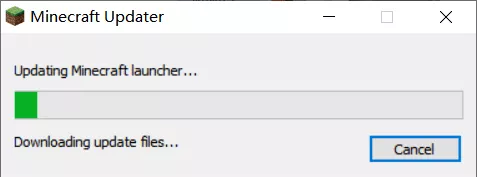

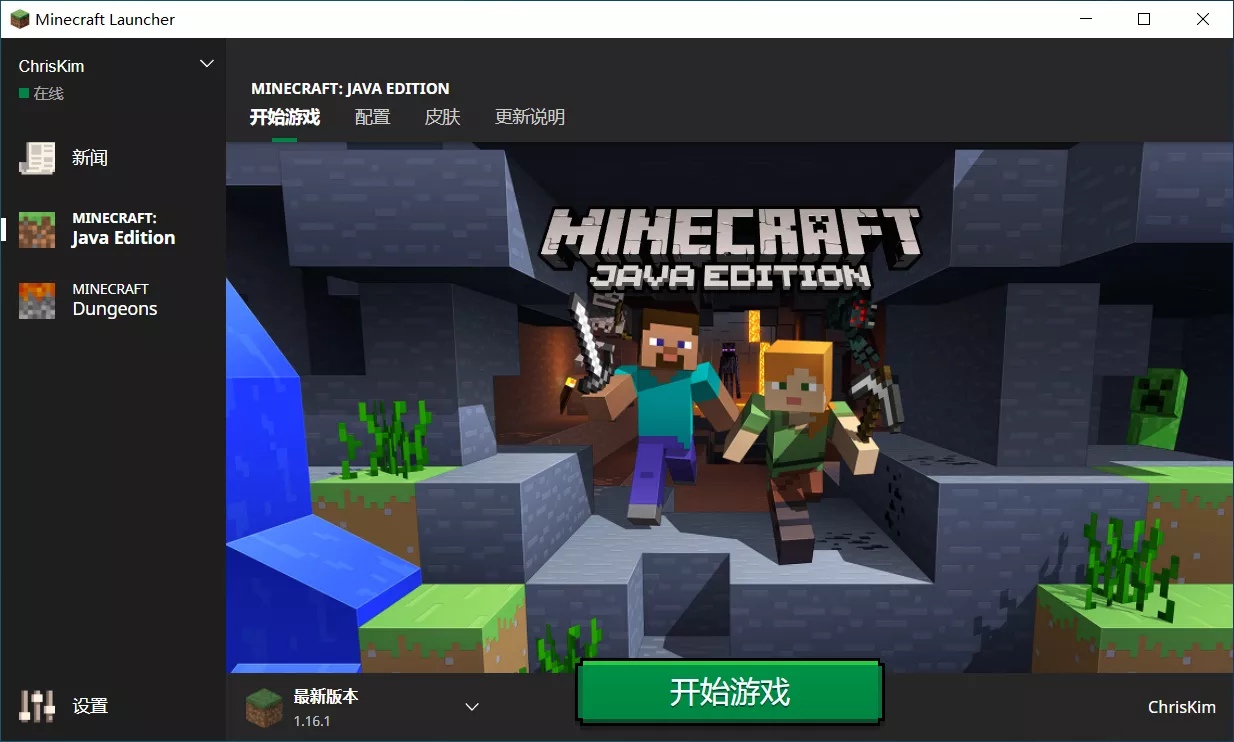

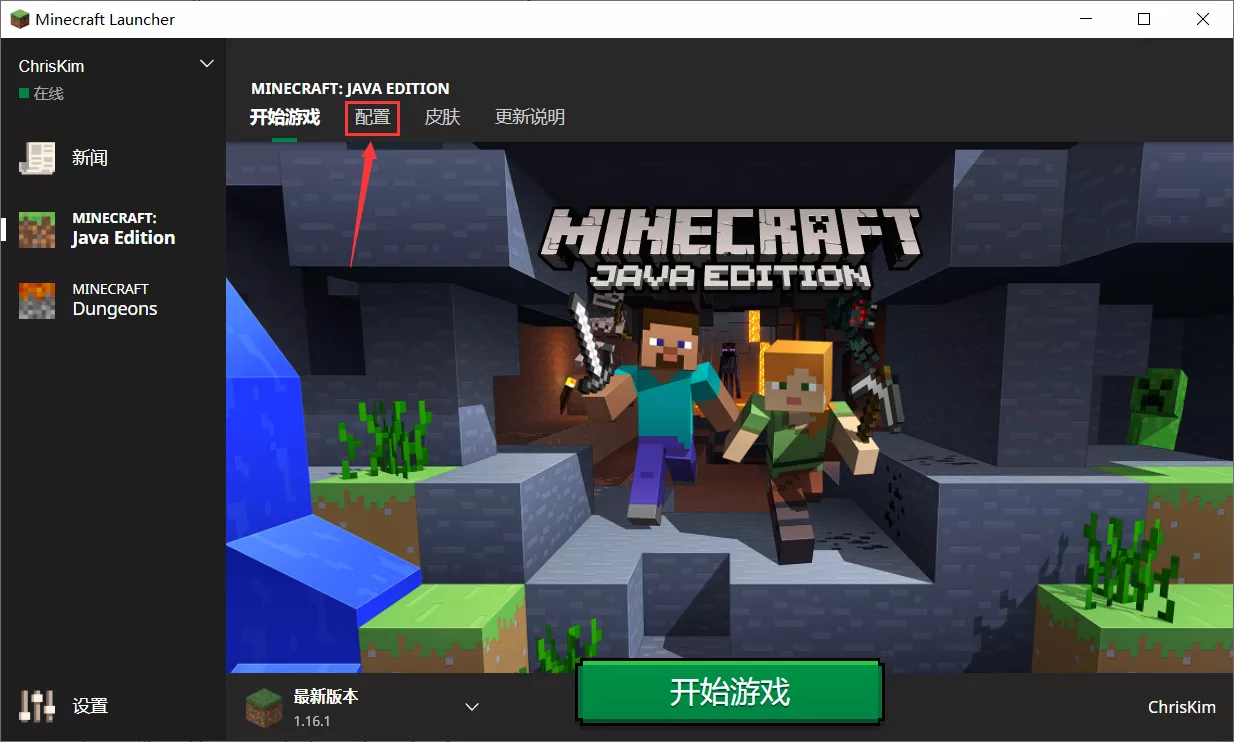
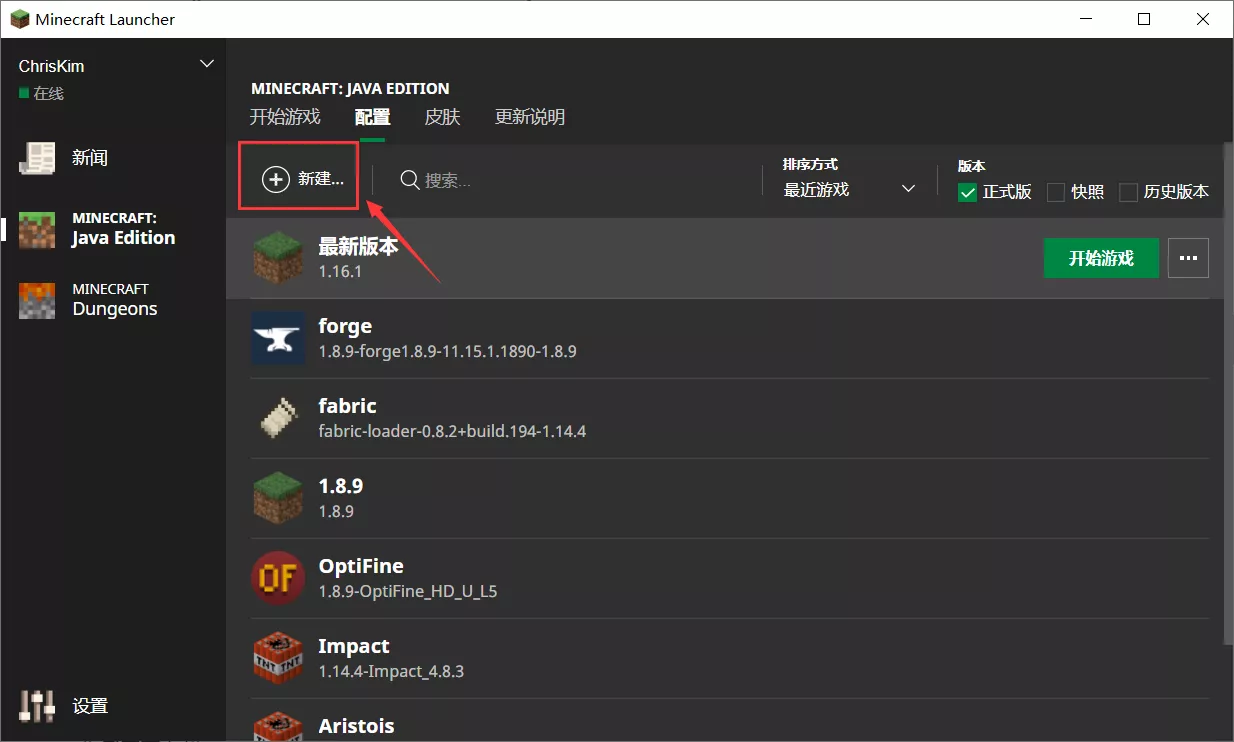
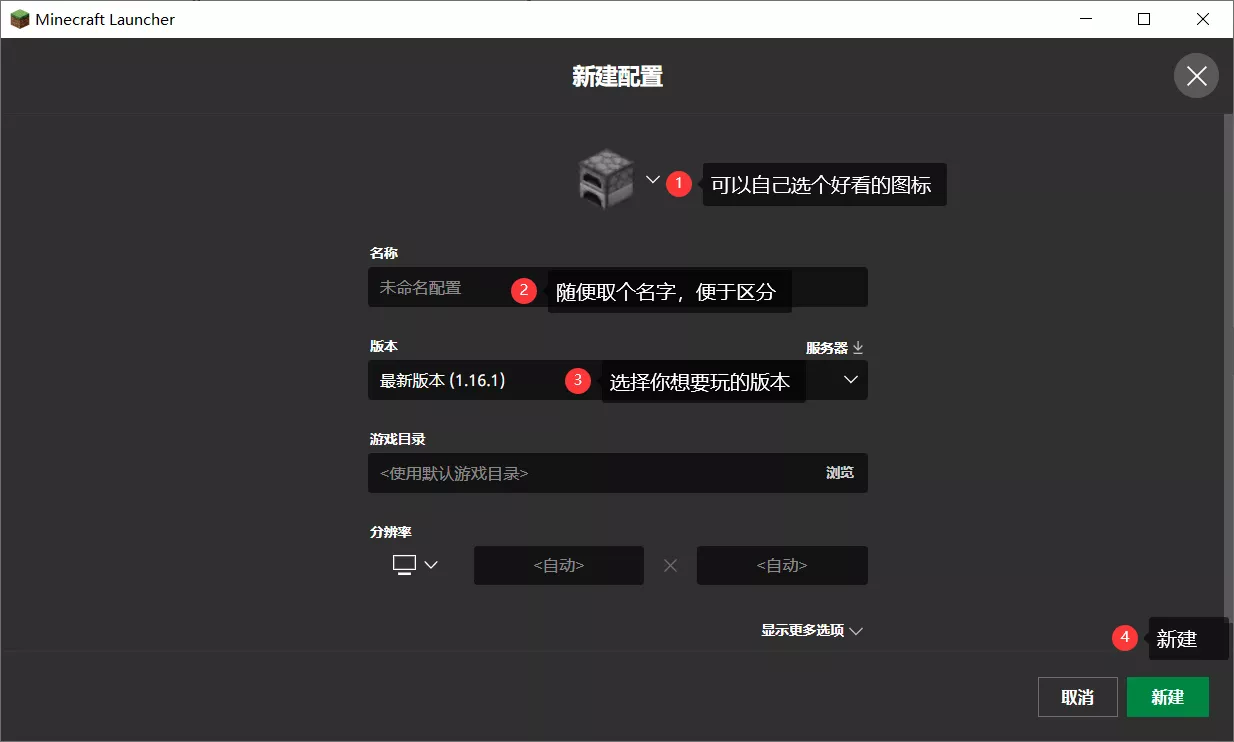
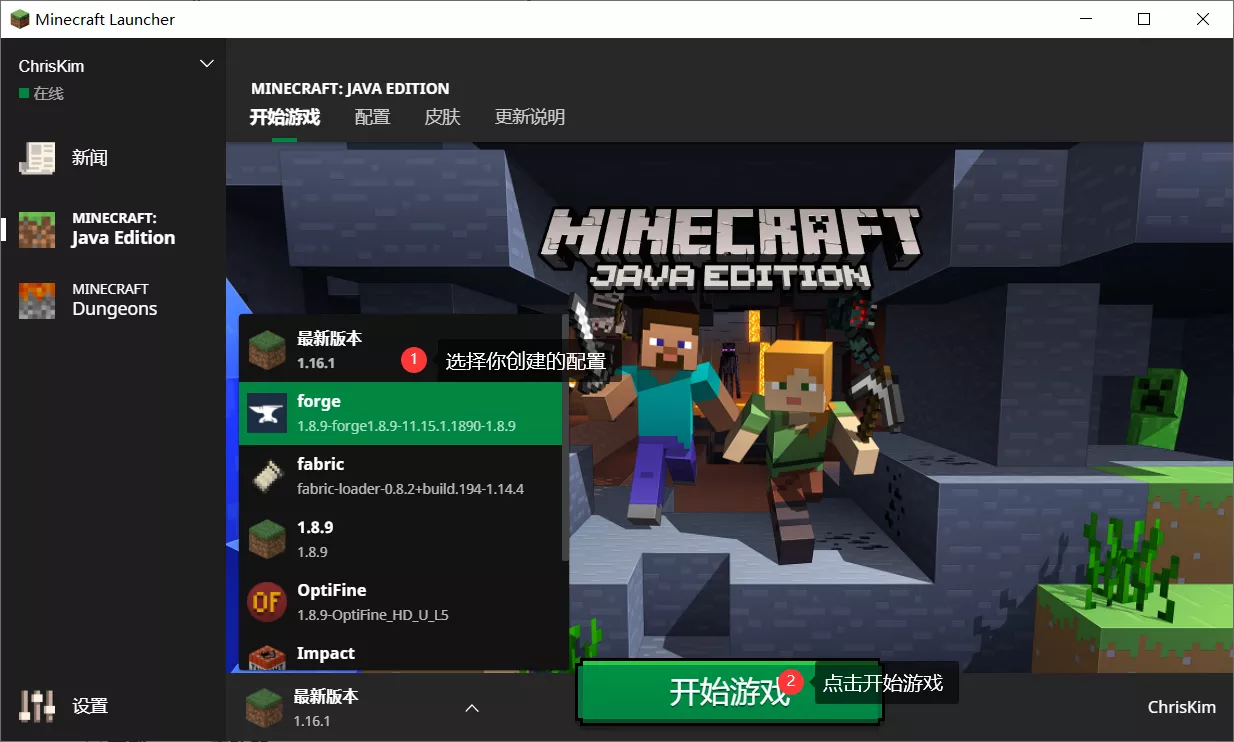
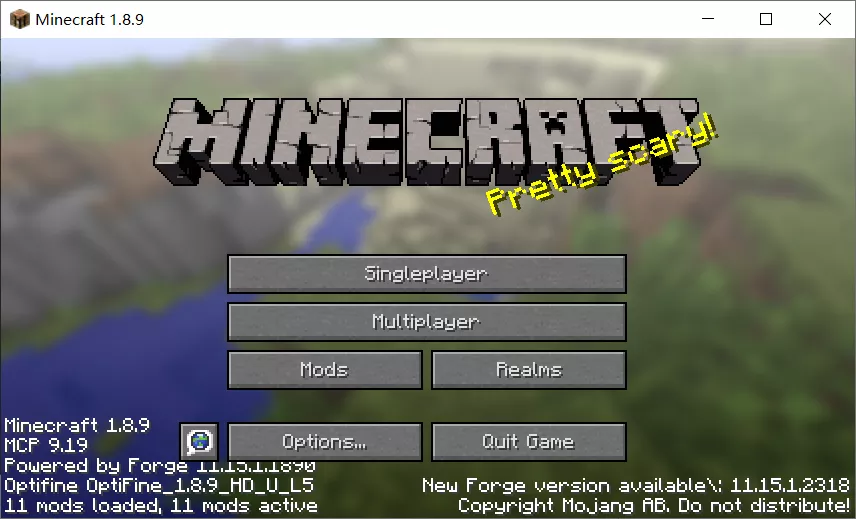

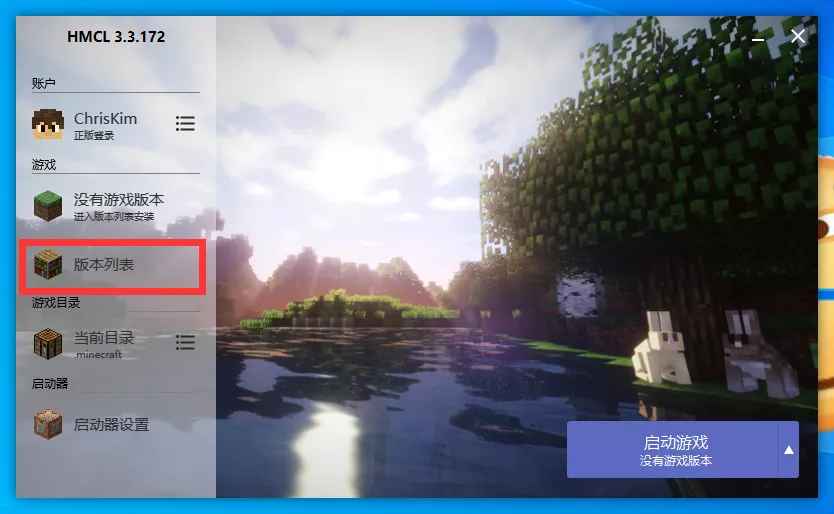
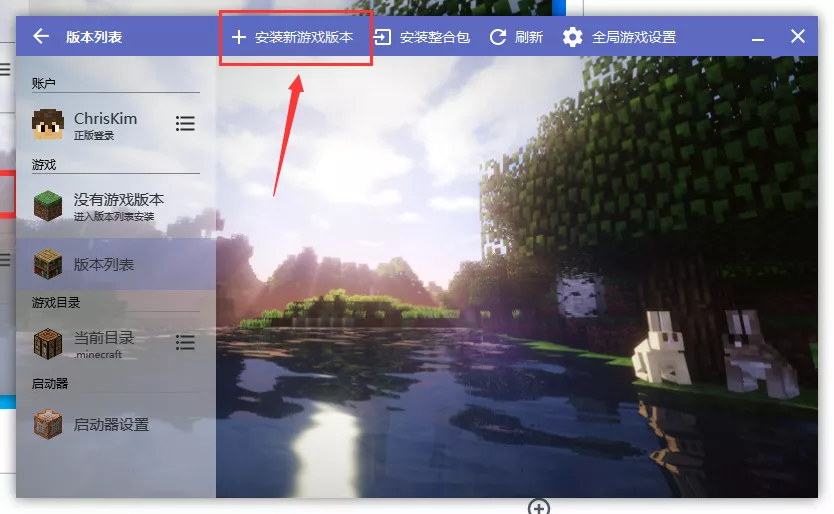

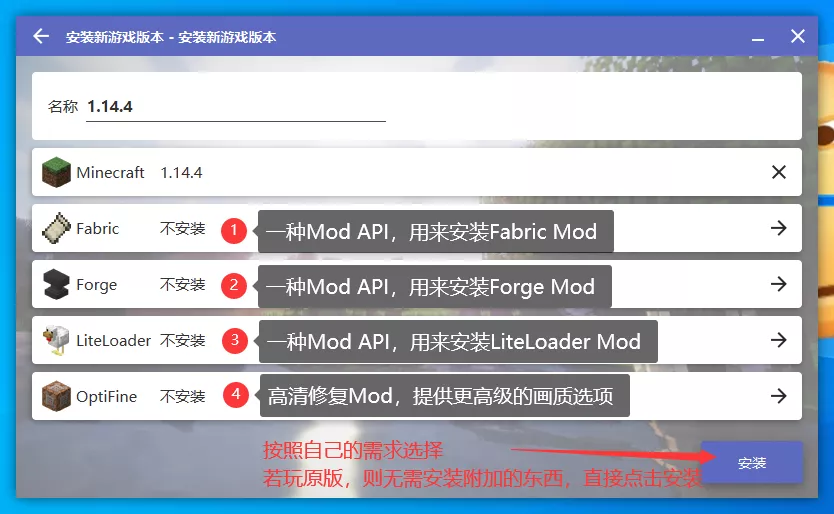
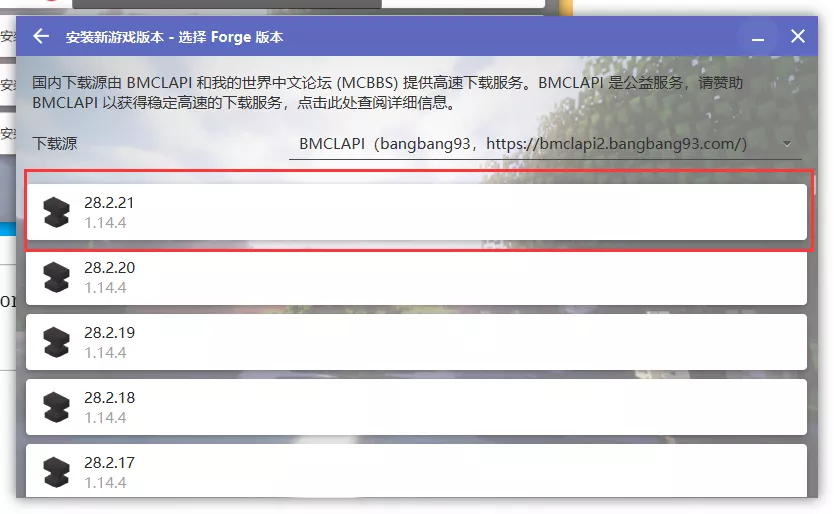


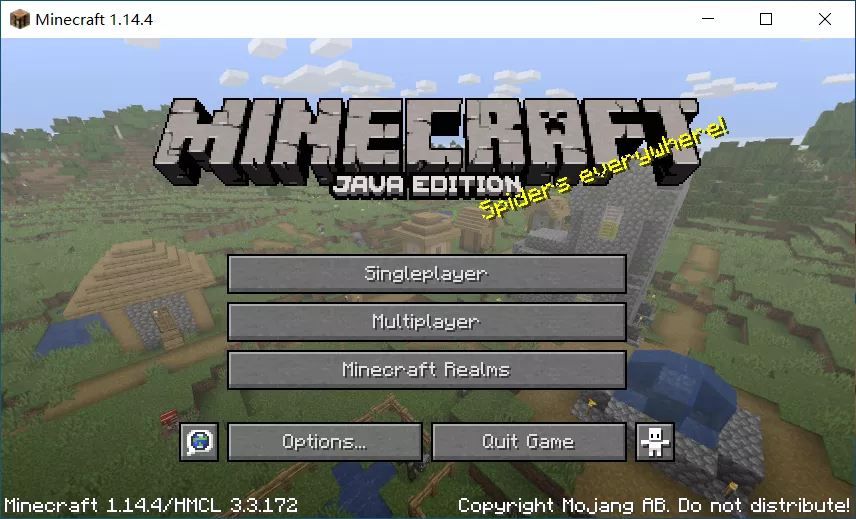
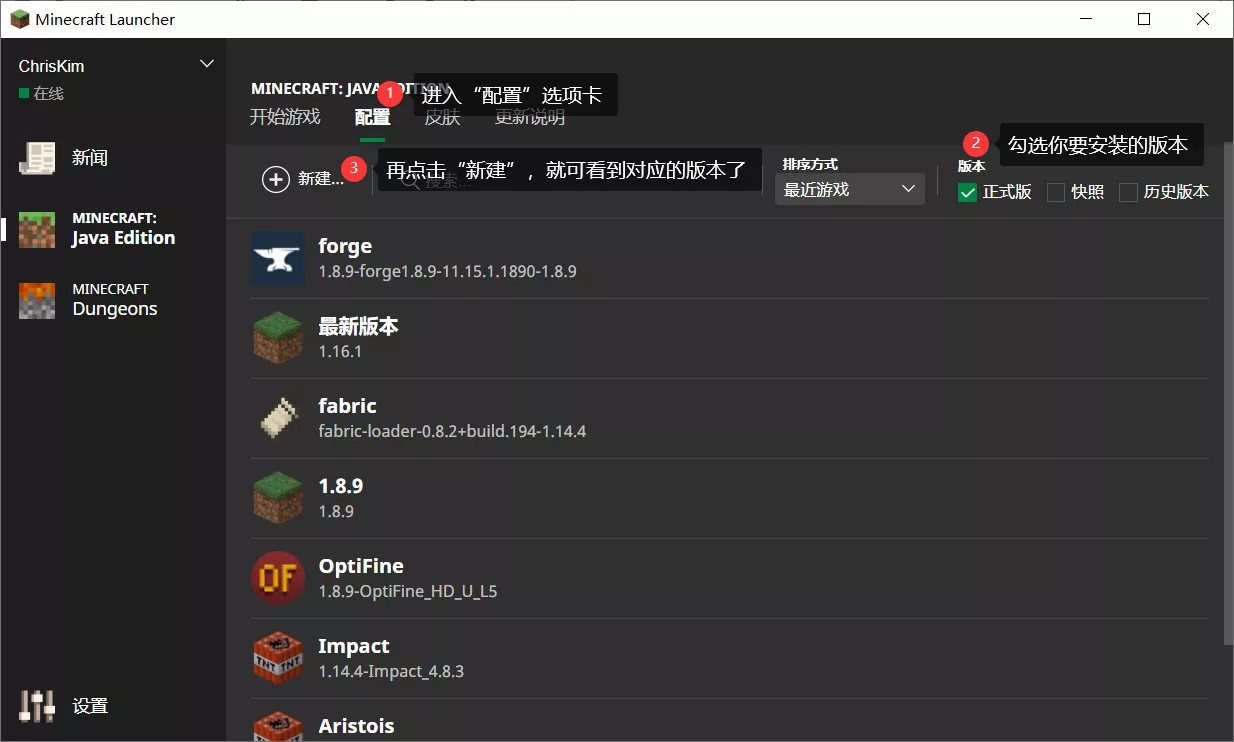

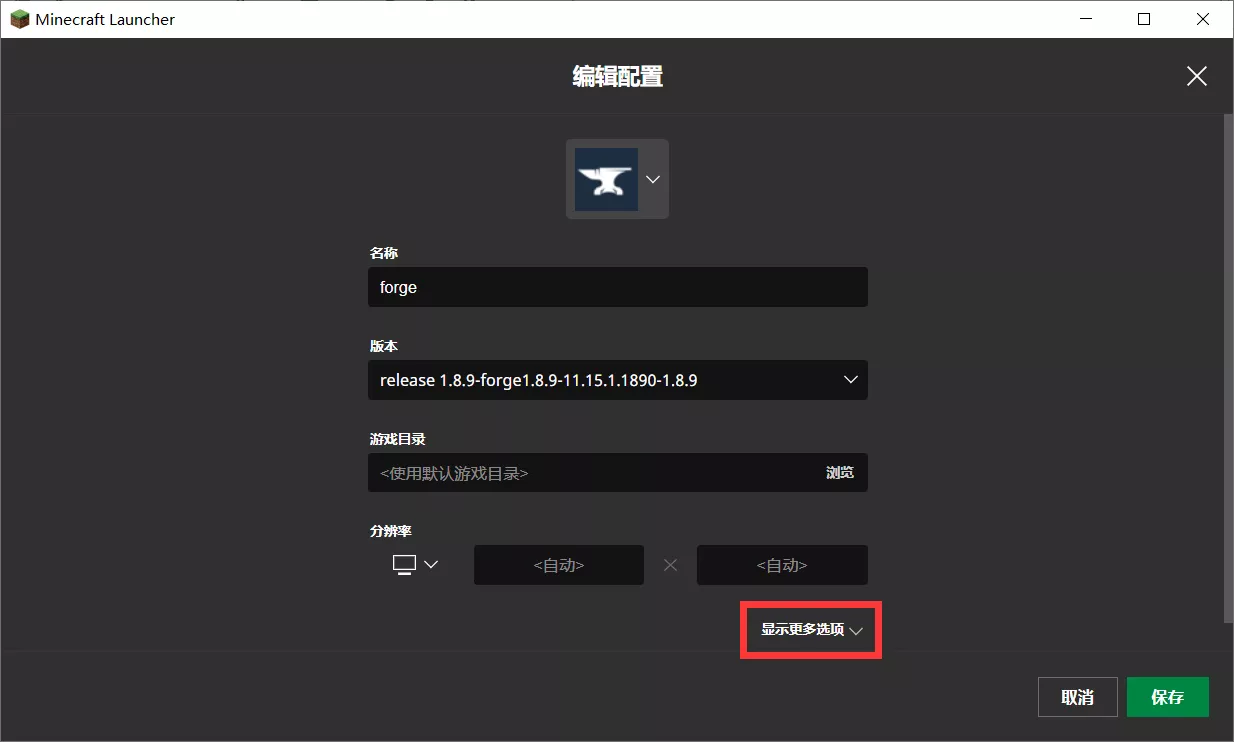
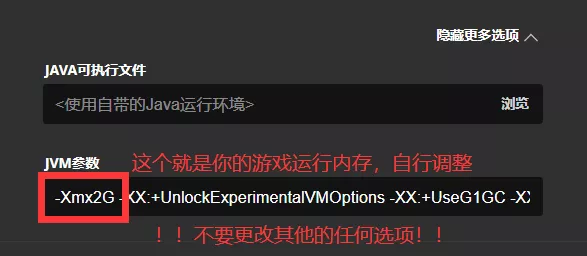
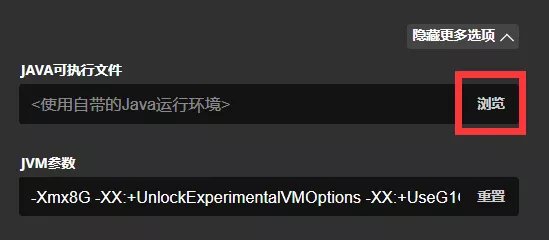
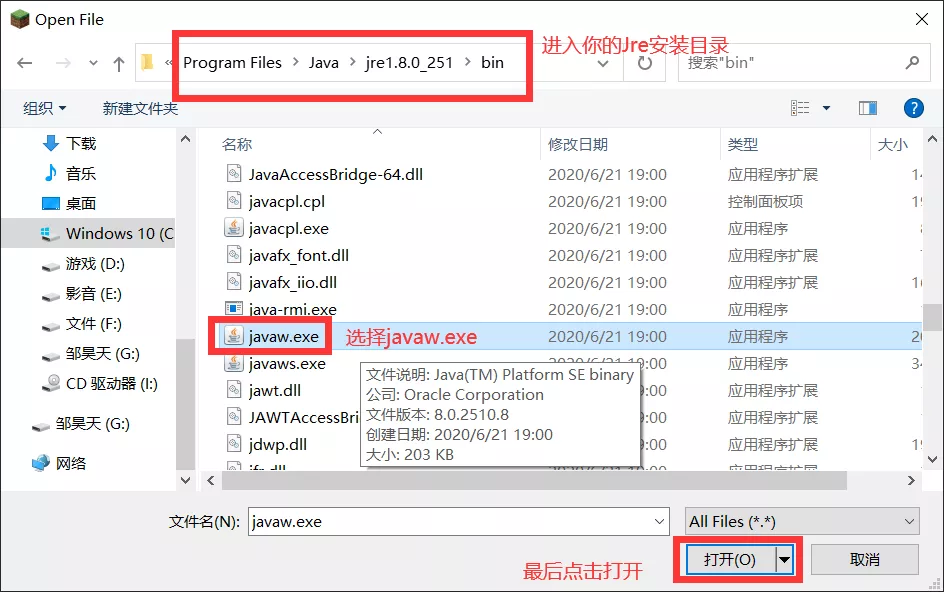




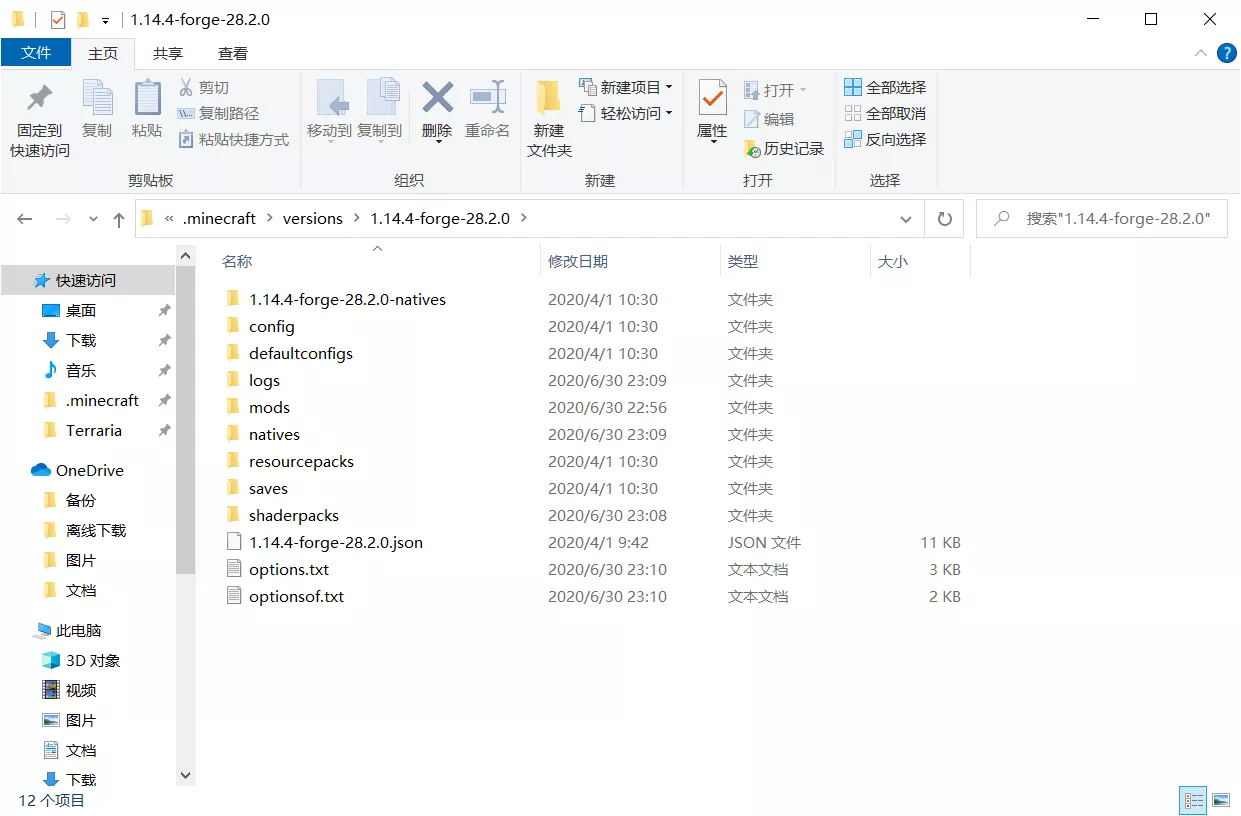
发表回复